Fotoporadna

Adam Kahánek • Aktualizováno: 9. 8. 2022 v 11:07 • Rubrika: Fotoporadna
Jak na hardwarovou kalibraci monitorů BenQ
Pokud to s kvalitou výstupu vaší digitální tvorby myslíte vážně, měli byste pravidelně provádět kalibraci monitoru, aby byly výsledky vždy co nejpřesnější a aby splňovaly požadavky pro účel použití. V tomto článku si ukážeme, jak správně kalibrovat monitory BenQ vybavené hardwarovou kalibrací.











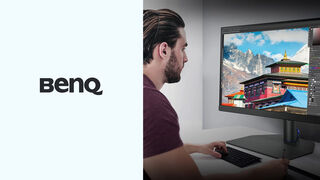

Komentáře k článku
Dobrý den, uvedený program by měl tuto sondu podporovat. Bohužel zde může být mnoho proměnných a tak se obávám, že problém takhle na dálklu nevyřešíme. Asi nejlepší bude zkusit přímo zákaznickou podporu BENQ.
Prodejce Megapixel.cz, Martin Lukeš, 8. 3. 2022 |Reagovat
Dobrý den, mám tuto sondu X-Rite i1Display Studio / Calibrite ColorChecker Display kupovanou u Vás, ale program Palette Master Element mi ji nechce připojit. Nevíte, jestli je podporovaná? Mockrát děkuji.
Jan Bogdan, 6. 3. 2022 |Reagovat
TH
Dobrý den, softwarová kalibrace bude pravděpodobně možná, avšak kompatibilitu a funkčnost bohužel nedokážeme ověřit.
Prodejce Megapixel.cz, Tereza Holotíková, 26. 8. 2021 |Reagovat
Dobrý den, je nám líto, ale uvedenou kalibrační sondu neznáme a ani ji nemáme k dispozici, takže ji nemůžeme vyzkoušet. Výrobce monitoru ji ale neuvádí mezi podporovanými takže patrně nebude spolupracovat s potřebným kalibračním programem.
Prodejce Megapixel.cz, Martin Lukeš, 24. 8. 2021 |Reagovat
BP
Chci se zeptat, zda je možné kalibrovat monitor SW240 starší sondou Eye-One Display 2, když mám v počítači nainstalován příslušný kalibrační program k této starší sondě. Děkuji.
Břetislav Podolník, 23. 8. 2021 |Reagovat